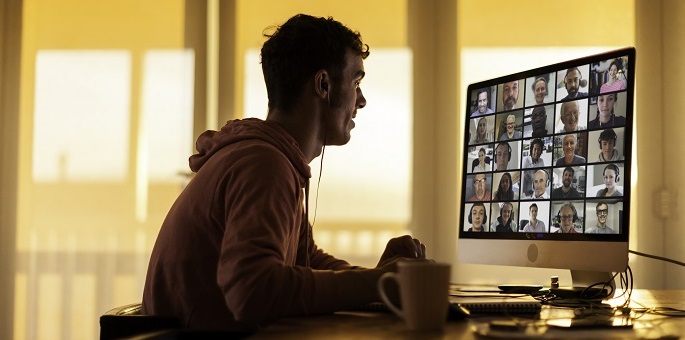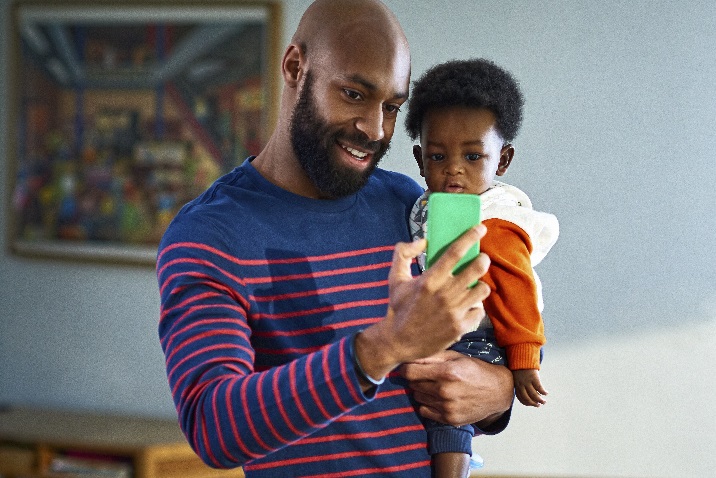Kada želite da budete zajedno, ali ne možete da budete na istom mestu, i dalje možete da ostanete povezani sa ljudima koji su vam najvažniji. Virtuelno okupljanje je zabavan način da ostanete u kontaktu i proslavite posebne trenutke kao što su rođendani, praznici i ključne tačke. Nije vam potreban razlog za povezivanje sa daleka. Ponekad su udaljeni sastanci samo radi zabave. Bez obzira na priliku, mi smo te pokrili.
Počnite od suštine
Virtuelno okupljanje je kao svako okupljanje i moraćete da odlučite nekoliko stvari.
Organizovanje liste gostiju
Kada odlučite koga želite da pozovete na virtuelno okupljanje, koristite Outlook da biste zadržali kontakt informacije svih osoba na jednom mestu. Odatle vam je udaljeno samo nekoliko klimetara od slanja poziva za sastanak.
Pokušajte da kreirate Outlook kontakte. Zatim možete da kreirate adresar za organizovanje kontakata. Ako planirate da se sastanete u usluzi Skype, adresar možete da sinhronizujete i sa Skype spiskom kontakata.
Odlučite kada treba da se sastanete
Između različitih vremenskih zona i zauzetih rasporeda osoba, ponekad može biti nezgodno pronaći dobro vreme da svi skakuću na mreži. Koristite pomoćnik za planiranje u programu Outlook ili kreirajte anketu FindTime da biste utvrdili najbolju dostupnost za grupu.
Ako jednostavno ne možete da pronađete vreme da se svi sastanu, uvek možete imati drugo okupljanje za one koji ne mogu da se jamče na prvo okupljanje.
Savet: Bez obzira na to da li treba da odaberete vreme za sastanak, prijavite se za aktivnost ili izaberete temu za okupljanje, možete da kreirate anketu, test ili anketu u Microsoft Forms.
Odaberite način sastanka
Skype olakšava ćaskanje, saradnju i ostanite u kontaktu. Slanje poruka je besplatno i možete da pozovete do 50 osoba. Pored toga, možete da delite fotografije, video zapise i dokumente direktno iz Prozora programa Skype.
Ako ne želite da se prijavite ili preuzmete nešto, možete da koristite Sastani se odmah. Jednostavno kreirajte vezu za sastanak, delite je sa najviše 50 osoba i pridružite se pozivu.
Pronađite ideje za događaj
Opšti plan za zabave može da pomogne da događaj na mreži teče nesmetano. Razmotrite igre, kviz, priču ili deljenje fotografija kako bi svi mogli da učestvuju.
Savet: Dok se mnoga okupljanja prebace sa ličnog na mrežu, dobijajte ideje za ostanak na društvenoj mreži, čak i kada ste društveno udaljavanje. Pročitajte ovih 5 ideja za udaljena okupljanja.
Neka vaše okupljanje bude u toku sa PowerPoint zabavom
Osobe koristite PowerPoint na poslu, ali to je takođe sjajna alatka za korišćenje u društvenim postavkama. PowerPoint zabava je zabavan način da se uverite da tokom okupljanja na mreži ne zaboravite da o tome ne morate da razgovarate. Izaberite temu unapred i neka svi kreiraju sopstvene PowerPoint prezentacije za deljenje.
Mogućnosti su beskrajno – delite zabavne činjenice, pričajte o hobijima ili tajnim talentima, naučite nešto što ste naučili poslednjih nedelja ili zaronite u temu kao što su omiljene knjige ili astrologija. Neka bude kratak i lagan i neka svako doprinese!
Isprobajte neki od predložaka zabave ilipregledajte sve predloške prezentacije.
Dovršavanje detalja
Dobro proučite reči
Koristite Microsoft uređivač, uslugu zasnovanu na veštim tehnologijama koja vam pomaže da dovedete najboljeg pisca. Dostupan Word na vebu ili uređivaču će vam pomoći da napravite savršen poziv za virtuelno okupljanje.
Prikupljajte ideje
Ako istraživanje događaja obavljate na mreži, prikupite ideje u Microsoft Edge kolekciji. Ћurku za jednoroga? Proslavljanje 1. godišnjice? Sve je to igra.
Pozovite prijatelje i porodicu
Kada budete spremni da proširite vesti o virtuelnom događaju, zakažete okupljanje u programu Outlook.
Ili, ako vam je Skype otvoren, pokušajte da zakažete poziv u usluzi Skype.
Treba da zadržite dete zauzeto dok ste na pozivu?
Pronađite izbor angažovanih opcija u aktivnostima kodkuće za udaljene učenike ili počnite sa predloškom za zabavu i igre.

Uradi probnu radnju
Da biste imali besprekorno okupljanje na mreži, uverite se da vaša oprema ispravno radi, tako da nema iznenađenja za zabavu.
Dajte ugrađeni pristup kameri aplikacijama
Dajte aplikacijama kao što je Skype dozvolu da koriste kameru kako bi video ispravno funkcionisao.
Izaberite stavku > Pokreni postavke > Privatnost > kamera, a zatim izaberite aplikacije koje mogu da koriste kameru.
Povezivanje veb kamere
Mnogi računari imaju ugrađene kamere ili zvučnike. Međutim, spoljne veb kamere, slušalice i drugi uređaji mogu da poboljšaju kvalitet vašeg video iskustva. Razmislite o povezivanju pre nego što se sastanete.
Prilagođavanje pozadina video ćaskanja
Da biste postavili fokus na vas, a ne na vašu lokaciju, pokušajte da uklonite pozadine koje vas ometaju. Možete i da postavite zabavnu pozadinu povezanu sa temom okupljanja.

Pronađite savete za video ćaskanja
Od uglova kamere do osvetljenje i Bluetooth pribora, saznajte kako da podesite video poziv koji izgleda i zvuči odlično.
Koristite QuickAssist da biste nekome pomogli da se podesi
Vaši gosti mogu imati različite nivoe udobnosti pri podešavanju uređaja za video ćaskanje. Ako treba da pomognete nekome, možete da koristite QuickAssist da biste videli njen ekran ili rešili problem za njih.

Lepo se prohtkaj
Sada kada je vreme da se okupite, koristite ove savete i trikove za besprekorno okupljanje. Neka zabava poиne!
Dajte svima šansu da govore
Ostanite privremeno isključeni kada ne pričate da ne biste pričali jedan preko drugog. Pauzirajte sada i tada kako bi svi mogli da doprinesu, naročito onima koji nisu izgovorili govor.
Kreiranje dnevnog reda
Iako je odlično imati okupljanje na mreži bez formalnog dnevnog reda, imanje određenih pitanja ili male liste aktivnosti za vašu grupu može da pomogne ako razgovor zagube. Na primer, rođendanska zabava može svima da podesi da pale sveće na sopstvenom parčeu torte u isto vreme, a ljudi mogu da se smene i dele rođendanske želje za predstojeću godinu.
Nastavite razgovor
Kraj vašeg okupljanja na mreži ne mora da znači kraj zabave! Delite slike i video zapise sa događaja da biste zapamtili vreme provedeno zajedno. Otpremite fotografije i datoteke u OneDrive, a zatim saznajte kako da delite datoteke i fascikle.
Svidelo vam se okupljanje? Nastavite gde ste stali uz " Sastani se odmah".